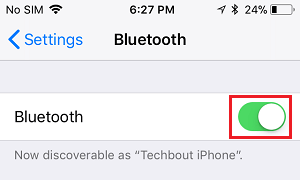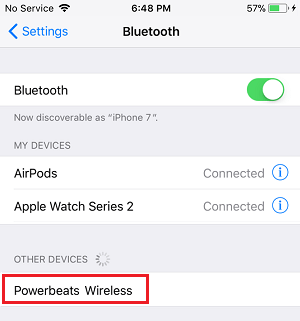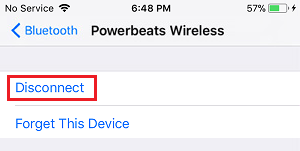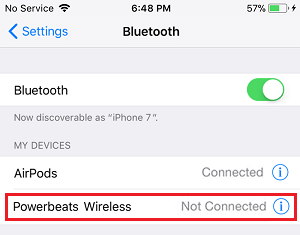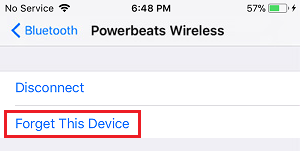- Какие беспроводные наушники подойдут для iPhone?
- Какие беспроводные наушники работают с iPhone?
- Каике наушники лучше всего подходят для iPhone?
- Создание пары между аксессуаром Bluetooth стороннего производителя и iPhone или iPad
- Включение Bluetooth на устройстве
- Создание пары между устройством и аксессуаром Bluetooth
- Разрыв пары с аксессуаром Bluetooth
- Если не удается создать пару для аксессуара Bluetooth
- How to Pair Bluetooth Headphones With iPhone
- Pair Bluetooth Headphones With iPhone
- 1. Steps to Pair Bluetooth Headphones With iPhone
- 2. Disconnect Bluetooth Headphone From iPhone.
- 3. Connect Bluetooth Headphones to iPhone
- 4. Unpair Bluetooth Headset With iPhone
Какие беспроводные наушники подойдут для iPhone?
В этой статье речь пойдет о выборе беспроводных наушников для iPhone. Если у вас iPhone (не важно какой версии) , и вы решили приобрести беспроводные Bluetooth наушники, то могу предположить, что у вас возник ряд вопросов: «какие наушники подойдут для моего Айфона», «работает ли Айфон с наушниками других производителей», «на что обратить внимание при выборе», «какие наушники лучшего всего работают с iPhone» и т. д. На все эти вопросы я сегодня постараюсь ответить. Если же в этой статье вы не найдете необходимой вам информации, тогда спрашивайте в комментариях. Отвечаю всем и очень оперативно.
Возможно вы искали информацию по подключению именно проводных наушников, и случайно зашли на эту страницу. Уделю один абзац этой теме и переходим к основной части. В случае с проводными наушниками все просто. До версии iPhone 6s (включая ее) в этих смартфонах был привычный нам разъем Jack 3.5 мм. На них напрямую можно подключить практически любые проводные наушники. Начиная с iPhone 7 3.5 мм разъем убрали, и подключать наушник можно только через порт Lightning. Есть оригинальные EarPods с разъемом Lightning. Так же некоторое время со смартфонами в комплекте шел переходник Lightning – Jack 3.5 мм. У меня с iPhone 10 такой был в комплекте. Для подключения к iPhone 7 и более новым версиям наушников с 3.5 мм разъемом нужен переходник Lightning – Jack 3.5 мм. Если его у вас нет, то можно без проблем купить. Есть как оригинальные, так и не оригинальные варианты.
Отказ от 3.5 мм разъема в Айфонах был сделан именно в пользу беспроводных наушников, ведь с выходом iPhone 7 были представлены и AirPods – беспроводные TWS наушники от Apple. А начиная с сентября 2018 года компания перестала комплектовать все Айфоны переходником для подключения обычных наушников с разъемом 3.5 мм. Его можно купить отдельно.
Какие беспроводные наушники работают с iPhone?
Любые. Абсолютно любые Bluetooth наушники будут работать с Айфоном. И не важно, это AirPods Pro Max, или китайские наушник с AliExpress за 5 долларов – они будут подключаться и работать с вашим смартфоном. Так же не имеет значения версия: iPhone 5, 6, iPhone SE, 7, 8, XR, 10, 11, 12, или iPhone 13 – к нему можно подключить любые Блютуз наушники. В любом случае, при покупке вы всегда можете уточнить этот момент у продавца. В характеристиках в интернет-магазинах, на том же AliExpress, или на официальном сайте производителя наушников обычно указывают совместимы наушники с техникой Apple, или нет.
Речь идет о разных форматах наушников, подключаются как обычные (на фото слева) , так и TWS, когда два наушника раздельные и соединяются между собой по Bluetooth (на фото справа) .
Я со своим стареньким iPhone X использую AirPods 2. До этого были AirPods первого поколения и JBL E45BT. Так же много раз (в процессе написания статей для этого сайта) приходилось подключать популярные Xiaomi Redmi AirDots, дешевые китайские i7s, i11 и еще несколько моделей от других производителей. Все эти наушники без проблем подключатся к Айфону и отлично работают (насколько это возможно, но здесь уже вопрос к наушникам) .
Процесс подключения беспроводных наушников к Айфону я показывал в этой статье: как подключить беспроводные наушники к телефону.
В процессе подключения многие сталкиваются с проблемой, когда Айфоне не видит Bluetooth наушники, и начинают думать, что наушник не совместимы с их Айфоном. Как правило, это не так. О решении этой проблемы я писал здесь: почему телефон не видит беспроводные наушники по Bluetooth.
Каике наушники лучше всего подходят для iPhone?
Лучше всего, конечно, iPhone работает в паре с AirPods, AirPods Pro, AirPods Pro Max. Так же с наушниками BeatsX, в которых установлен чип W1 от Apple, благодаря чему эти наушники так же легко как и AirPods подключаются к iPhone (всплывающее окно) , отлично интегрируются в систему, настраиваются, отображается заряд левого и правого наушника, кейса и т. д. Apple была бы не Apple, если бы не заточила свои же наушники для идеальной работы со своими же смартфонами. Но даже с подключением AirPods иногда возникают проблемы. О решении этих проблем я писал здесь.
Тот же процесс подключения. Достаточно открыть кейс AirPods и поднести его к Айфону, или активировать режим подключения на BeatsX. Телефон сам увидит наушники, поймет какая это модель, какие функции поддерживают, предложит подключить их и настроить. Что интересно, китайцы каким-то образом даже это сумели подделать 🙂
Если же мы будем подключать наушники другого производителя, то в этом нет ничего сложно. Нужно просто вручную выбрать наушники в настройках Bluetooth на iPhone и все готово. Выше я давал ссылку на подробную инструкцию.
Так же будут работать функциональные клавиши на наушниках: переключение треков, вызов Siri, управление телефонными вызовами. Но нельзя будет настроить эти функциональные клавиши (сразу в настройках, как в случае с AirPods) , разве что у производителя наушников есть фирменное приложение. Автоматическое подключение и отключение наушников так же работает.
С уверенностью могу сказать, что с iPhone очень удобно использовать беспроводные наушник любого производителя и любого формата. Если у вас телефон от Apple, то это не значит, что вы должны обязательно покупать наушники от Apple. Выбирайте то, что вам нравится, и что подходит под ваш бюджет.
Создание пары между аксессуаром Bluetooth стороннего производителя и iPhone или iPad
В этой статье описано, как создать пару между iPhone или iPad и аксессуарами Bluetooth для прослушивания музыки и просмотра видео онлайн, телефонных звонков и много другого.
Включение Bluetooth на устройстве
- Перейдите в меню «Настройки» > «Конфиденциальность и безопасность» и нажмите Bluetooth.
- Затем включите Bluetooth для приложений, которые хотите использовать.
Создание пары между устройством и аксессуаром Bluetooth
- На устройстве перейдите в меню «Настройки» > Bluetooth и включите Bluetooth. Оставайтесь на этом экране, пока не выполните все шаги по созданию пары с аксессуаром.
- Переведите аксессуар в режим обнаружения и подождите, пока он отобразится на экране устройства. Если аксессуар не отображается или вы не знаете, как перевести его в режим обнаружения, просмотрите инструкции из комплекта поставки или свяжитесь с производителем.
- Чтобы создать пару, нажмите имя аксессуара, когда оно появится на экране. Может потребоваться ввести PIN-код или код-пароль. Если вы не знаете эти данные, изучите документацию из комплекта поставки аксессуара.
После создания пары аксессуар можно использовать вместе с устройством. Чтобы создать пары с несколькими аксессуарами Bluetooth, повторите эти действия. Если в пару с iPhone или iPad объединено несколько устройств Bluetooth, вы можете выбрать, какое из них использовать в качестве источника звука.
Разрыв пары с аксессуаром Bluetooth
Чтобы разорвать пару с аксессуаром Bluetooth, перейдите в меню «Настройки» > Bluetooth. Выберите нужный аксессуар, коснитесь кнопки «Подробная информация» , а затем нажмите «Забыть это устройство». Аксессуар будет удален из списка доступных устройств Bluetooth.
Чтобы снова добавить аксессуар Bluetooth на свое устройство, переведите его в режим обнаружения и повторите действия по созданию пары.
Если не удается создать пару для аксессуара Bluetooth
Узнайте, что делать, если все равно не удается создать пару между аксессуаром Bluetooth и устройством.
Информация о продуктах, произведенных не компанией Apple, или о независимых веб-сайтах, неподконтрольных и не тестируемых компанией Apple, не носит рекомендательного или одобрительного характера. Компания Apple не несет никакой ответственности за выбор, функциональность и использование веб-сайтов или продукции сторонних производителей. Компания Apple также не несет ответственности за точность или достоверность данных, размещенных на веб-сайтах сторонних производителей. Обратитесь к поставщику за дополнительной информацией.
How to Pair Bluetooth Headphones With iPhone
If you have just bought a pair of Bluetooth Headphones, you need to Pair them with iPhone, before you can use them. You will find below the steps to Pair Bluetooth Headset with iPhone.
Pair Bluetooth Headphones With iPhone
Just like any other Bluetooth device, you are required to Pair Bluetooth Headphones with your iPhone or iPad, before being able use them.
Once the Headphones are paired with iPhone, you will be able to listen to music and answer incoming Calls on your iPhone, without disturbing anyone around you.
In fact, most Bluetooth devices are capable of transmitting signals up to 30 feet, which should allow you to move around your office, while still being connected to your iPhone via Bluetooth Headphones.
1. Steps to Pair Bluetooth Headphones With iPhone
Follow the steps below to Pair Bluetooth Headphones with iPhone.
1. Go to Settings > Bluetooth > toggle on Bluetooth .
2. Keep Bluetooth Headphones near iPhone and Power them ON by pressing and Holding the Power button for about 5 seconds.
You should now see the LED light on your Bluetooth Headset flashing, which means that it is trying to connect to your iPhone.
Note: On most Bluetooth Headphones, switching on the Power or turning them ON is good enough to make them discoverable by nearby Bluetooth enabled devices.
If your Headphones are different, you need to refer to instructions manual and follow the steps to put your Headphones in Discovery Mode.
3. On iPhone, tap on your Headphones as they appear under “Other Devices” section.
Note:On some Bluetooth Headsets, you may be prompted to enter the Passkey for your device.
Passkey is a series of numbers that you can find printed on a sticker at the back of the headphones. If not, you should be able to find the passkey in the instruction booklet.
4. Once Bluetooth Headphones get paired with iPhone, you will see them listed under “My Devices” section.
Note: It is also possible to Pair multiple Bluetooth Headphones with iPhone. However, only one Bluetooth Headphone can be active at a time.
2. Disconnect Bluetooth Headphone From iPhone.
Once you are done using Bluetooth Headphones, you can disconnect them from iPhone and they will still remain paired with your iPhone.
1. Go to Settings > Bluetooth > tap on the “i” icon next to the Bluetooth Headset.
2. On the next screen, tap on Disconnect .
The disconnected Bluetooth Headphones will appears as Not Connected under “My Devices” section.
3. Connect Bluetooth Headphones to iPhone
Whenever required, you can easily connect your Bluetooth Headphones to iPhone.
1. Go to Settings > Bluetooth > tap on your Bluetooth Headphones .
Your Bluetooth Headphones will get connected with your iPhone and you will be able to listen to Music or Route Calls from iPhone to Bluetooth Headset.
4. Unpair Bluetooth Headset With iPhone
In order to totally remove Bluetooth Headphones from iPhone, you will have to Unpair them.
1. Go to Settings > Bluetooth > tap on the “i” icon next to the Bluetooth Headphones.
2. On the next screen, tap on Forget This Device option.
3. On the confirmation pop-up, tap on Forget Device to confirm.